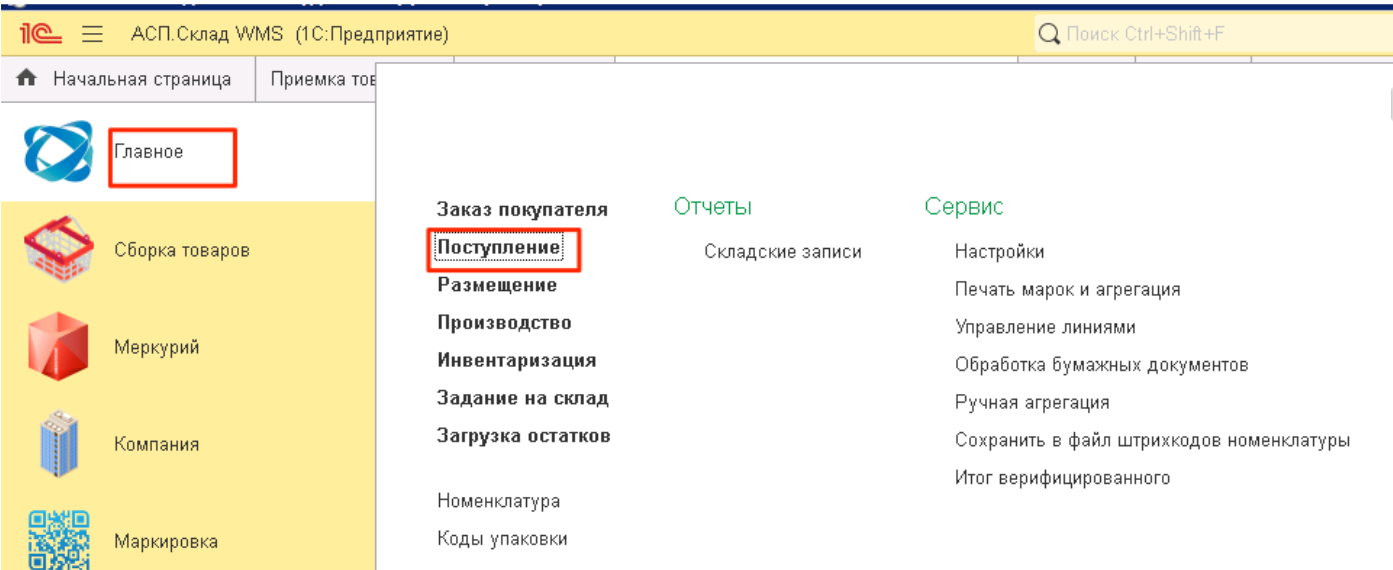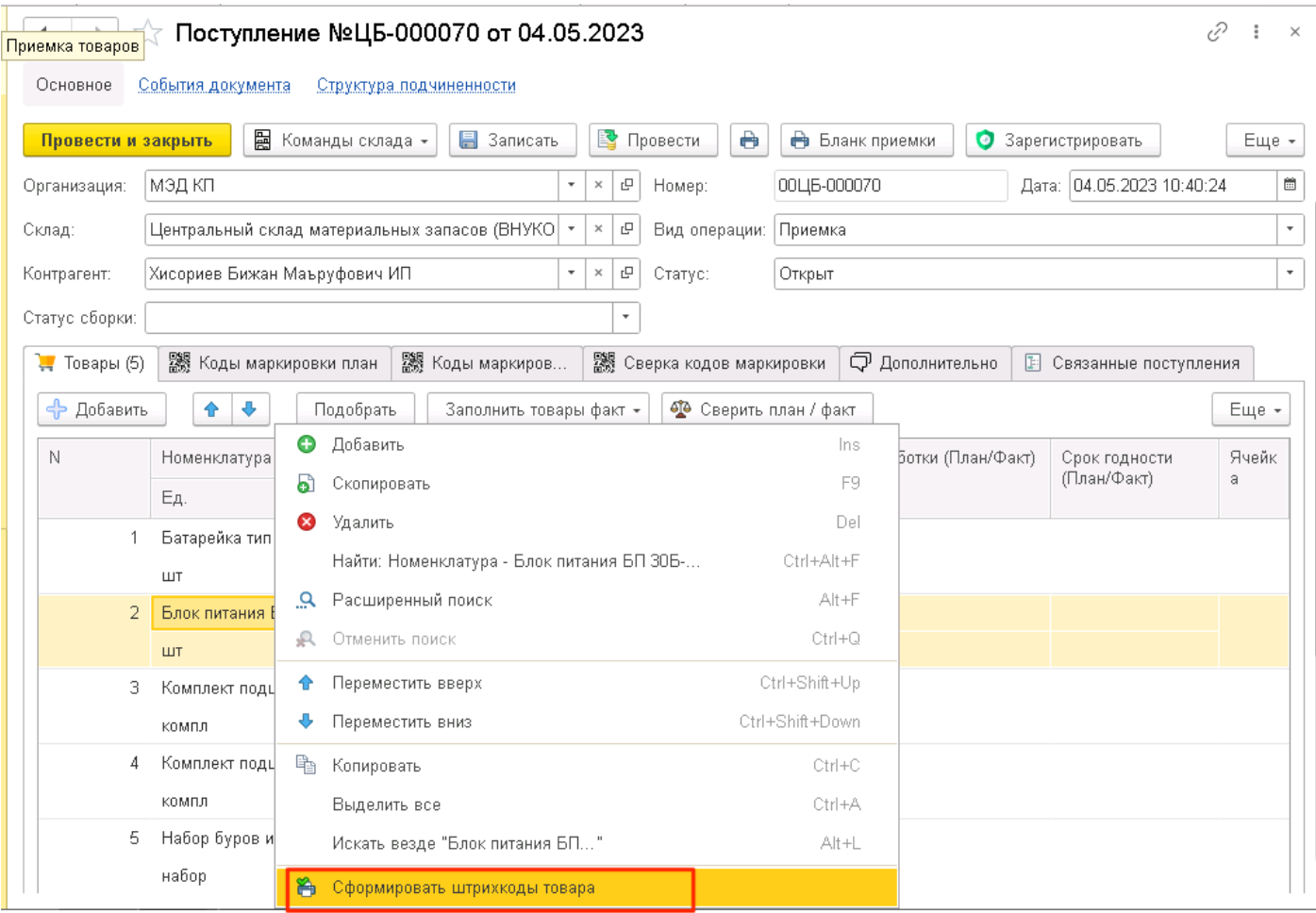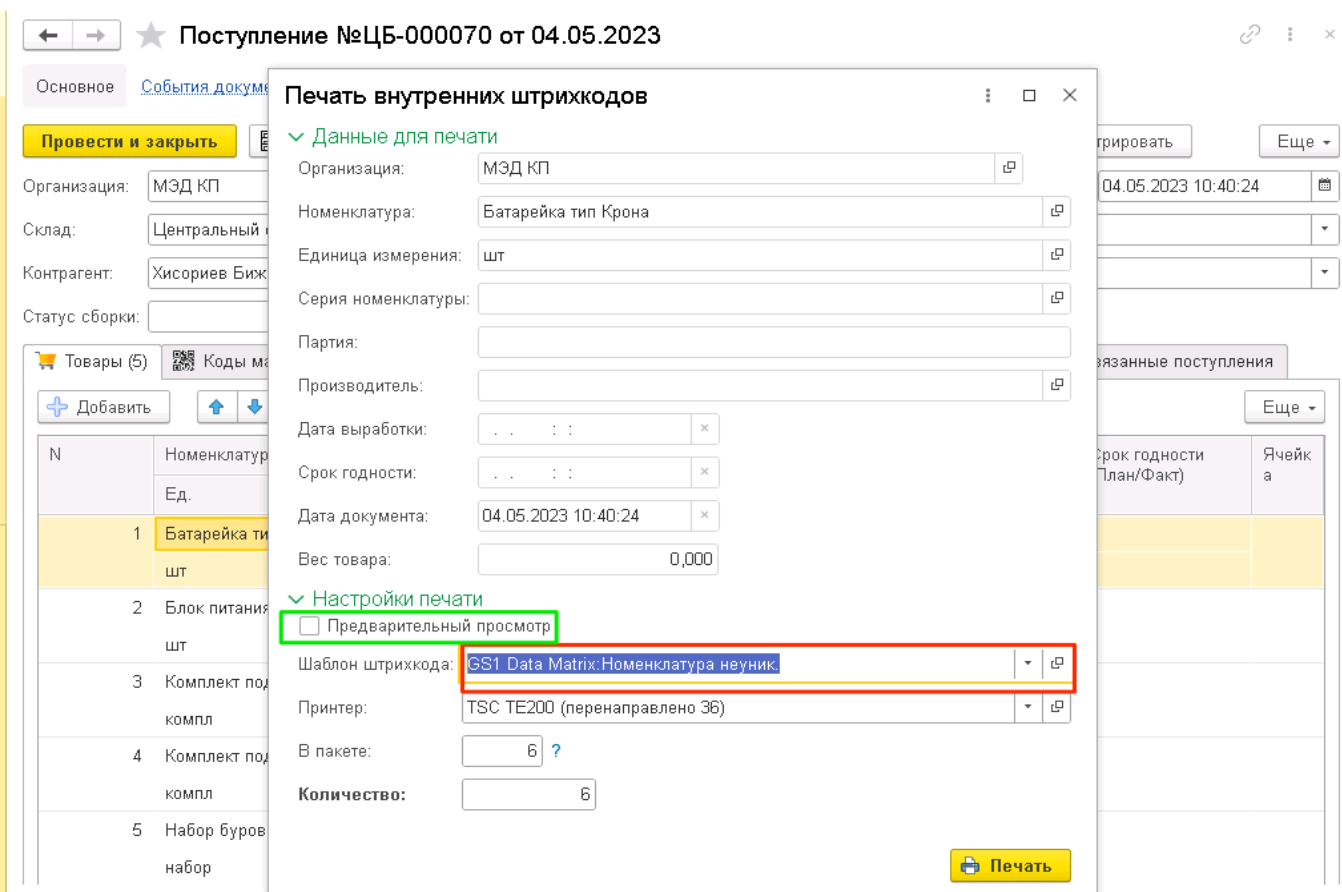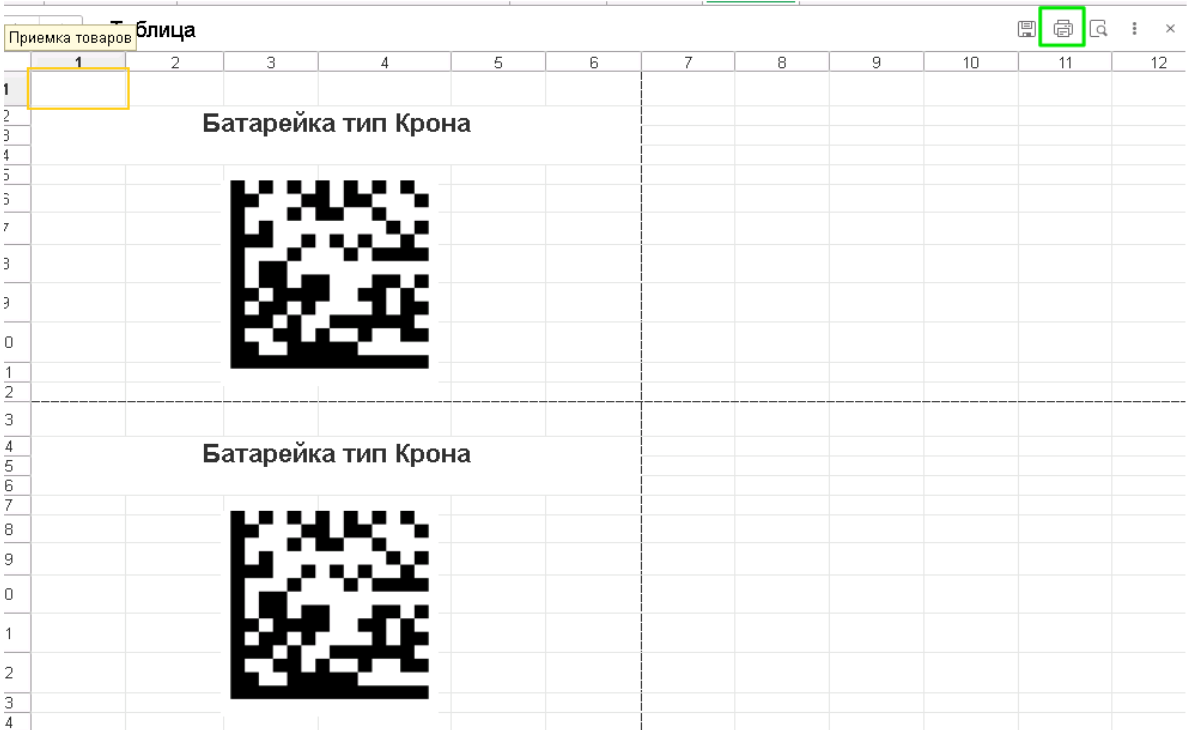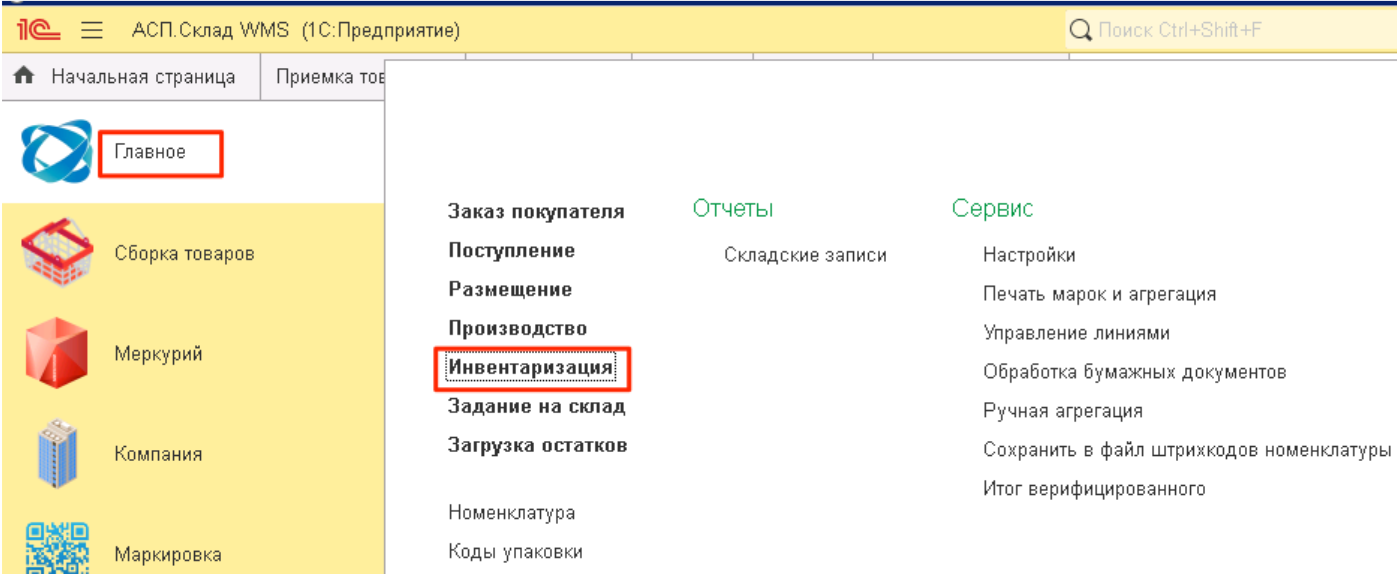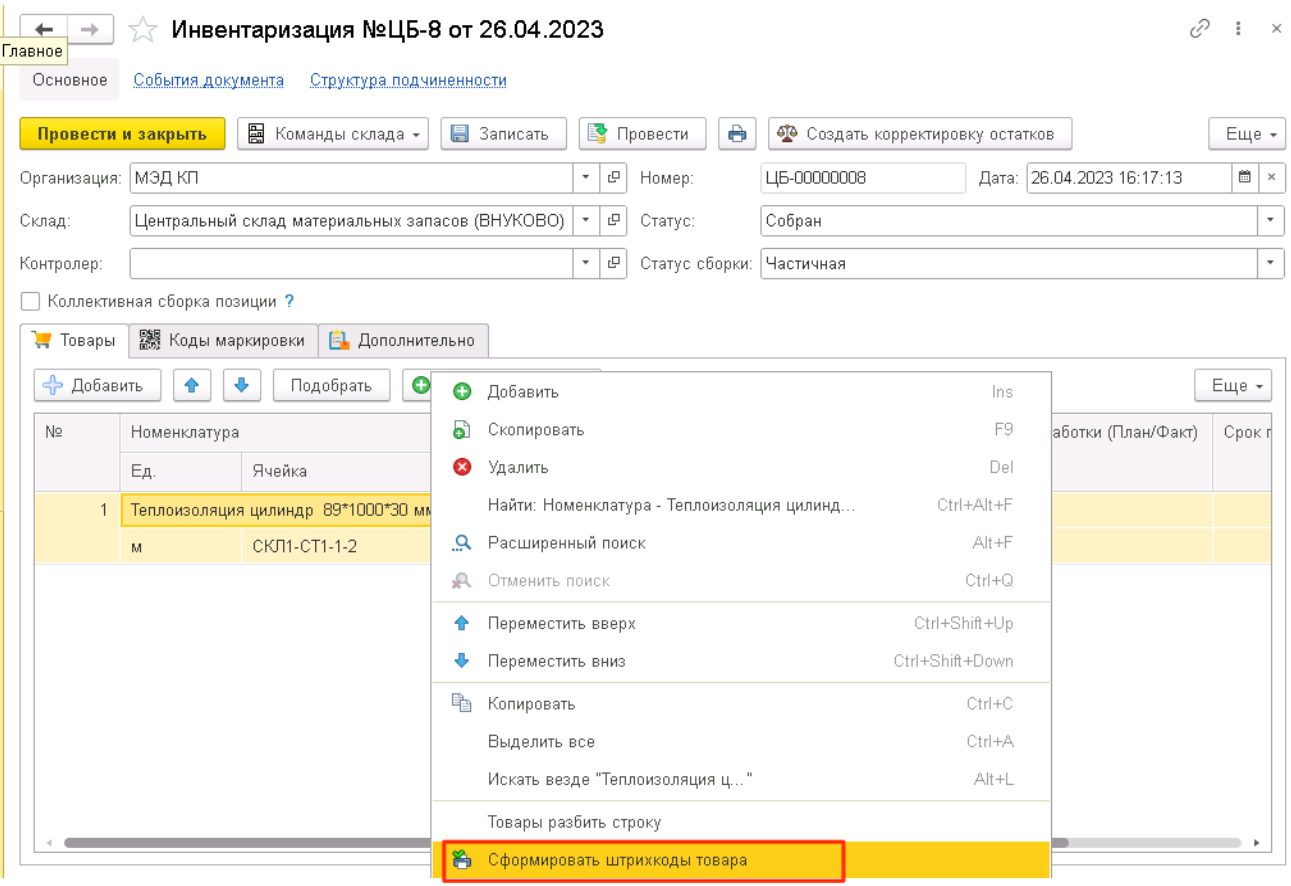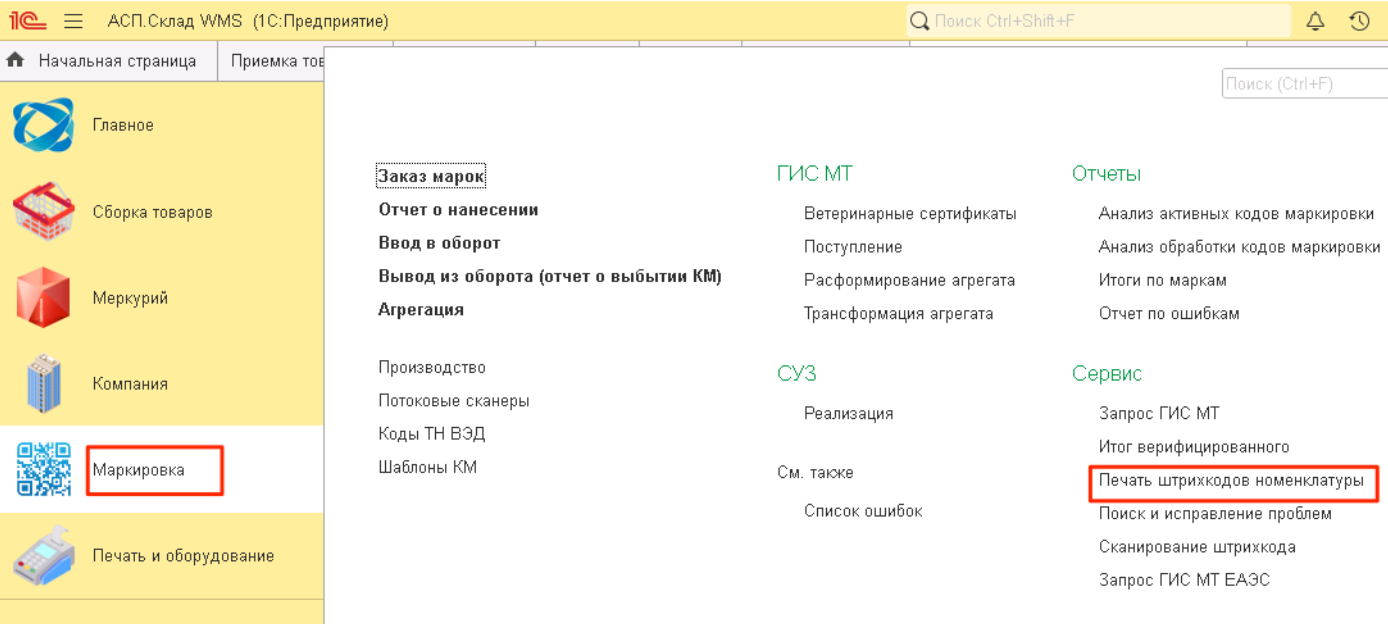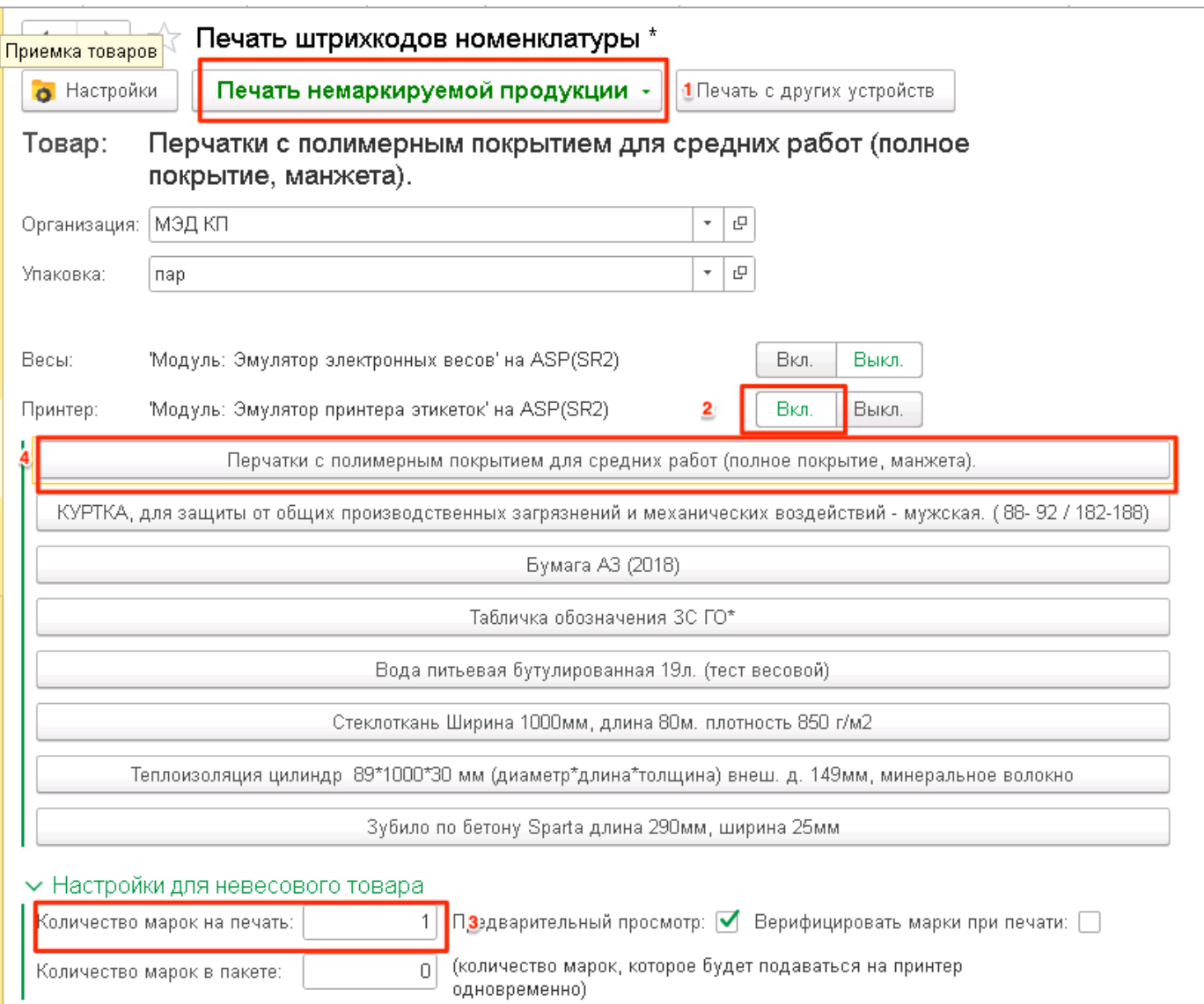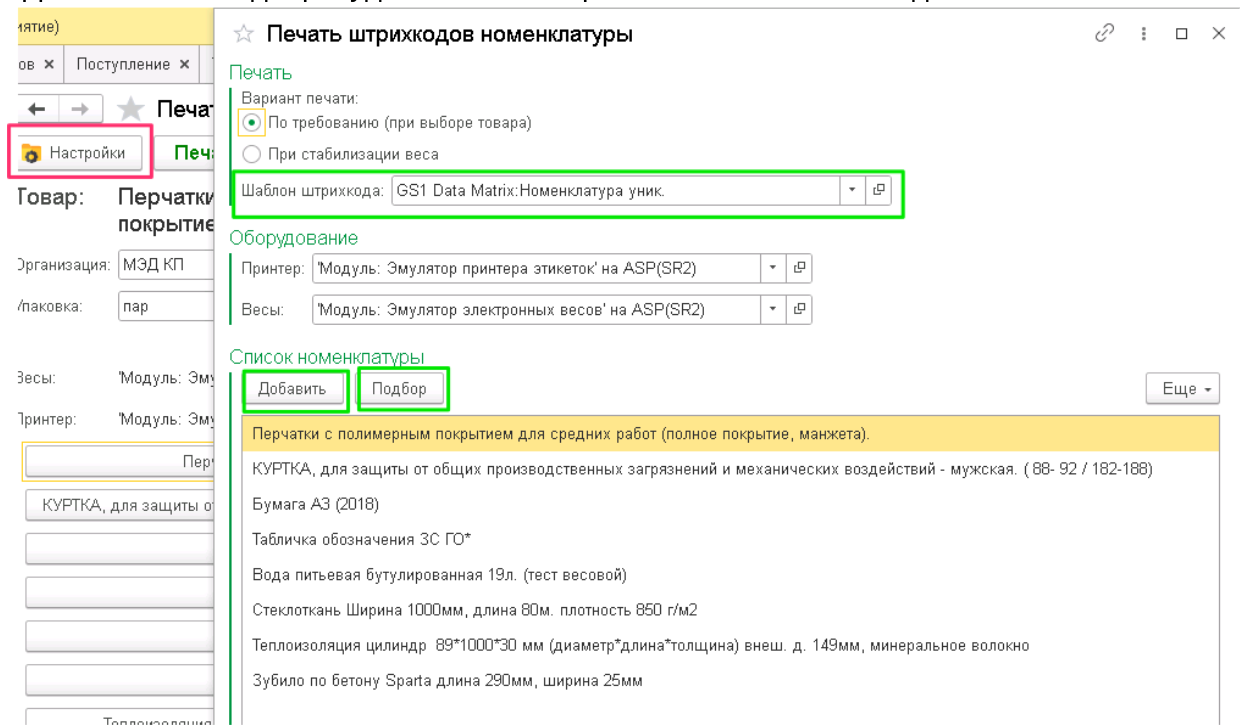3.3.1 Маркировка товара (печать этикеток)
Маркировка товара (печать этикеток)
Маркировать (этикировать) товар можно несколькими способами в базе АСП Склад WMS:
а) Через документ Поступление
б) Через документ Инвентаризация
в) Через Модуль Печать штрихкодов номенклатуры
Через документ Поступление
1. Откройте базу АСП Склад WMS;
2. Нажмите на раздел Главное и выберите в списке Поступление (Рисунок 1);
3. Выберите документ с которого хотите напечатать этикетки.
Нажмите правой кнопкой на товар и «Сформировать штрихкоды товара» (Рисунок 2).
Выберите «Шаблон штрихкода» и нажмите «Печать» (Рисунок 3)
Примечание. Для предварительного просмотра ШК, поставьте галочку «Предварительный просмотр», в этом случае откроется ТЧ со списком ШК. Напечатать этикетки с предварительно просмотра, можно нажав на Печать в верхнем правом углу.
Через документ инвентаризация
1. Откройте базу АСП Склад WMS;
2. Нажмите на раздел Главное;
3. Выберите в списке Инвентаризация (Рисунок 5);
4. Выберите документ с которого хотите напечатать этикетки.
Нажмите правой кнопкой на товар и «Сформировать штрихкоды товара» и аналогично как по Поступлению нажмите Печать, либо используйте форму предварительного просмотра (Рисунок 6).
Через Модуль Печать штрихкодов номенклатуры
1. Откройте базу АСП Склад WMS;
2. Нажмите на раздел Маркировка;
3. Выберите в списке Печать штрихкодов номенклатуры (Рисунок 7);
4. Выберите документ с которого хотите напечатать этикетки.
1. Для печати штучного товара, выберите «Печать немаркируемой продукции» (1) из списка;
2. Включите принтер нажав на «ВКЛ» (2);
3. Укажите количество ШК (3);
4. Пустите на печать нажав на номенклатуру (Рисунок 8).
Примечание. Выбирать шаблон этикетки можно в настройках, нажать «Настройки», выбрать шаблон в поле «Шаблон штрихкода». Скорректировать список номенклатуры можно через кнопки «Добавить или подбор», удалить можно правой кнопкой мыши - Удалить (Рисунок 9).